ReiBoot - Logiciel de réparation de système iOS gratuit
Réparer 150+ problèmes iOS sans perte de données, mise à niveau sûre.
ReiBoot - Outil de réparation iOS
Réparer 150+ problèmes iOS sans perte
Les utilisateurs d'iPhone utilisent souvent l'application Notes pour organiser des listes de tâches, prendre des notes personnelles ou même gérer des informations professionnelles. Cependant, il arrive que ces notes disparaissent subitement pour diverses raisons. Ce problème peut être dû à un bug système ou à des erreurs de synchronisation iCloud. Dans cet article, nous allons explorer comment réparer le bug des "Notes disparues sur iPhone" avec un outil fiable comme Tenorshare ReiBoot, et nous partagerons une astuce simple pour récupérer vos notes perdues grâce à Tenorshare UltData.
Plusieurs raisons peuvent expliquer la disparition de vos notes sur iPhone. Voici quelques causes courantes :
Voici les méthodes les plus efficaces pour retrouver vos notes manquantes.
Il est possible que vos notes soient synchronisées avec un compte de messagerie. Pour vérifier :
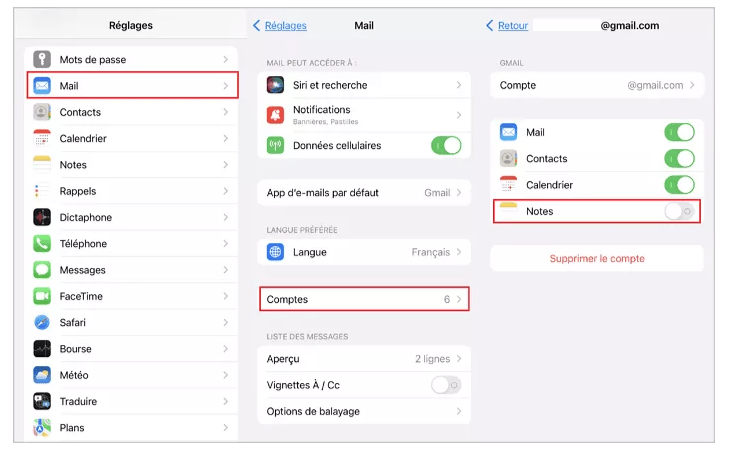
L'application Notes permet de créer différents dossiers. Il se peut que vos notes soient enregistrées dans un dossier autre que celui par défaut.
Les notes supprimées récemment sont stockées dans un dossier spécial pendant 30 jours :
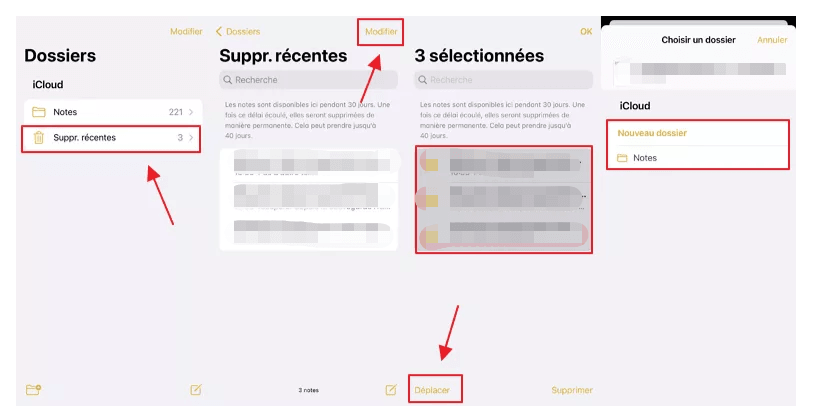
Si certaines notes ont disparu de votre iPhone et que vous ne les voyez pas réapparaître après la réparation, vous pouvez utiliser Tenorshare UltData pour tenter de les récupérer. Cet outil permet de restaurer des notes supprimées ou disparues directement depuis votre appareil ou via une sauvegarde iCloud/ iTunes.
Téléchargez Tenorshare UltData sur votre ordinateur.Connectez votre iPhone et lancez UltData.
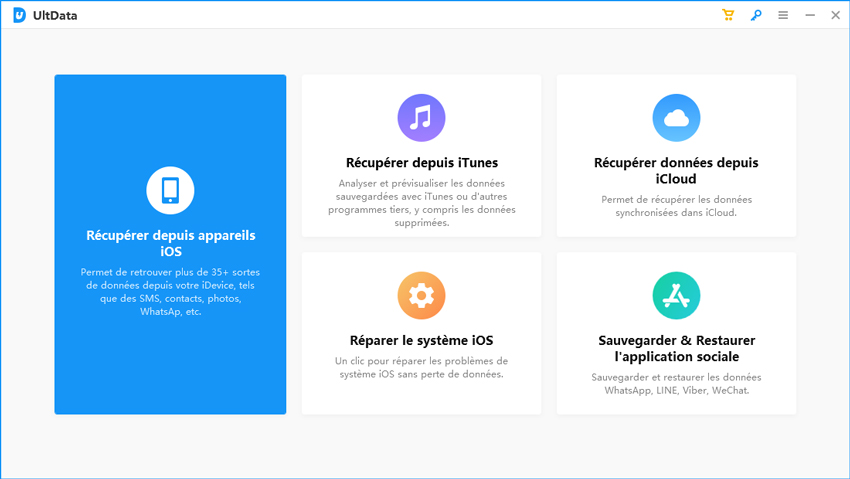
Sélectionnez l'option "Récupérer depuis un appareil iOS".
Sélectionnez les notes que vous souhaitez restaurer et cliquez sur "Récupérer".
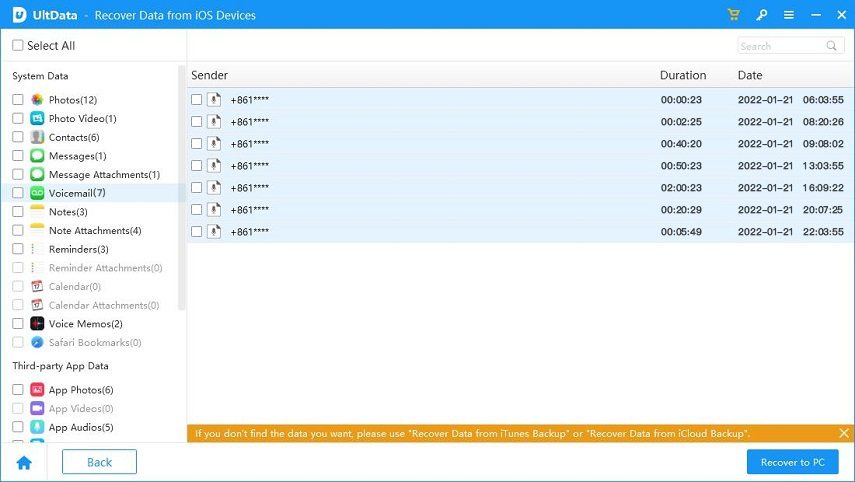
Si vous avez activé la synchronisation iCloud, il est possible de restaurer vos notes :
Voici les méthodes les plus efficaces pour Réparer le bug des "Notes disparues sur iPhone".
Certaines mises à jour d'iOS corrigent des bogues qui pourraient entraîner la disparition des notes. Assurez-vous que votre iPhone est à jour :
Voici les méthodes les plus efficaces pour retrouver vos notes manquantes.
Le bug des "Notes disparues sur iPhone" est souvent causé par des dysfonctionnements du système iOS. Pour résoudre ce problème sans perdre de données, Tenorshare ReiBoot est une solution recommandée. Voici les étapes pour utiliser cet outil :




Si aucune des solutions ci-dessus ne fonctionne, vous pouvez toujours contacter le support technique d'Apple pour obtenir de l'aide.
Réparer un bug comme celui des "Notes disparues sur iPhone" peut sembler complexe, mais avec les bons outils, il est possible de résoudre le problème facilement. Utilisez Tenorshare ReiBoot pour une réparation rapide du système iOS, et si nécessaire, Tenorshare UltData pour récupérer vos notes disparues. En suivant ces étapes, vous devriez être en mesure de retrouver vos données sans stress.

Tenorshare ReiBoot -Résoudre les problèmes iOS

Tenorshare ReiBoot -Résoudre les problèmes iOS
puis rédigez votre avis
Par Chloé Blanchet
2025-03-28 / Réparer iPhone